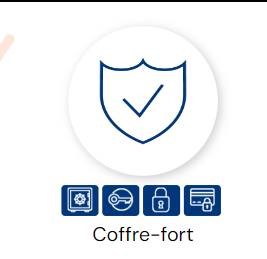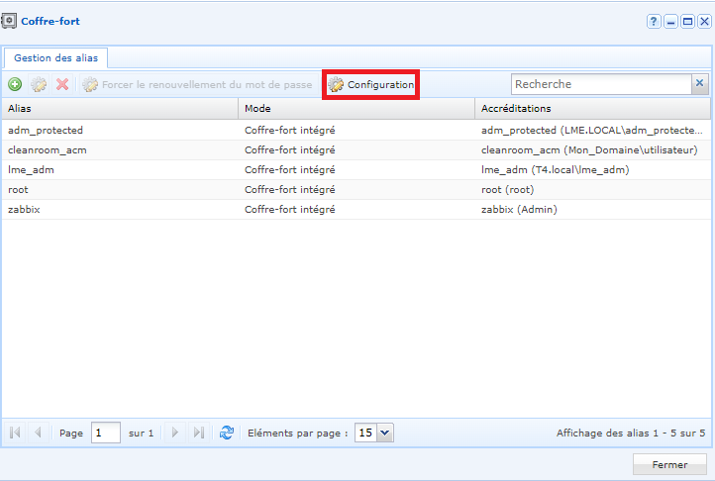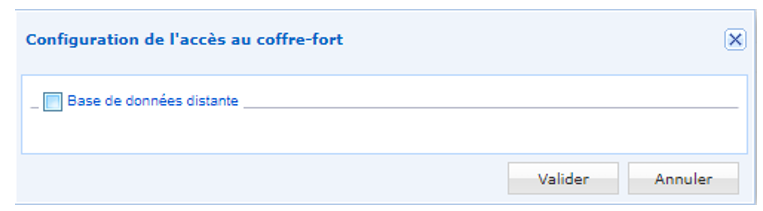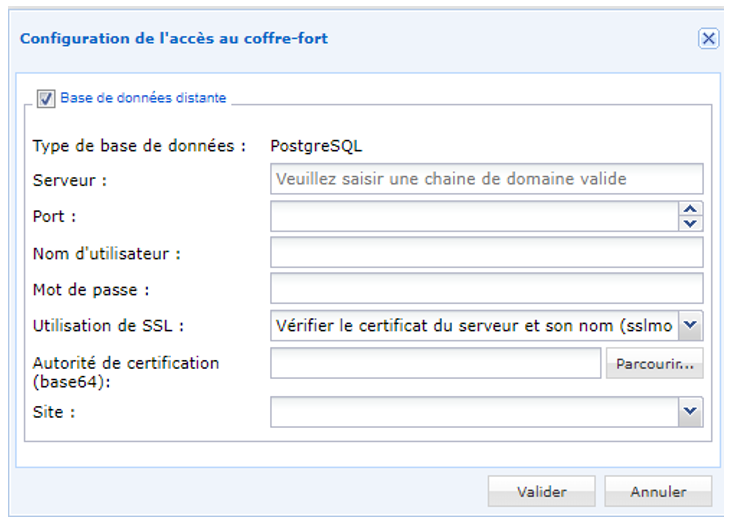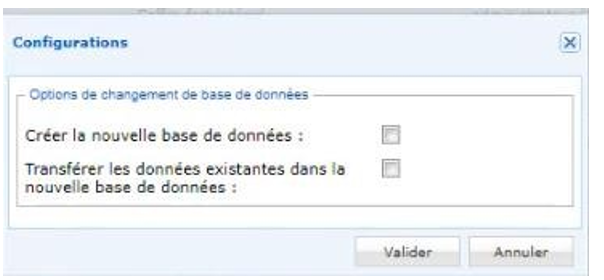Comment?
Déporter la base de données du coffre-fort intégré
Cet article explique comment déporter la base de données du coffre-fort intégré contenant les différents alias vers une base de données hébergée sur un autre serveur dans le LAN.
Prerequisites
Le serveur hébergeant la base de données distante doit également disposer d’un PostgreSQL version 13.
Déporter la base de données du coffre-fort vers un autre serveur
Etape 1 - Connecter à la console admin
Etape 2 - transférer la base de donnée
Dans le module Coffre-fort, cliquez sur le bouton Configuration
Une fenêtre « Configuration de l’accès au coffre-fort » s’ouvre et seule une case « Base de données distante » est affichée à l’écran.
Cochez-la pour faire apparaitre plusieurs champs.
Les deux premiers champs déterminent l’emplacement de la base de données distante :
- Serveur : le serveur de la base de données distante
- Port : le port de la connexion à la base de données distante
Les deux champs suivants permettent de renseigner les identifiants du compte de service qui accèdera à la base de données :
- Nom d’utilisateur : le compte de service qui sera utilisé pour consulter la base de données
- Mot de passe : le mot de passe du compte de service
Les champs « Utilisation de SSL » et « Autorité de certification (base64) » permettent de définir le certificat paramétré sur PostgreSQL pour le chiffrement des données.
- Utilisation de SSL : Ce champ permet de sélectionner le mode de vérification ssl que vous souhaitez mettre en place. Il y a 3 valeurs possibles :
- Vérifier le certificat du serveur et son nom (sslmode verify-full) : ce mode vérifie le certificat ainsi que la concordance des noms entre celui du serveur et celui inscrit dans le certificat.
- Vérifier le certificat du serveur (sslmode verify-ca) : ce mode vérifie seulement le certificat du
- Privilégier SSL sans vérifier le certificat (sslmode prefer) : ce mode ne vérifie pas le Utilisez ce mode si vous n’avez pas de certificat paramétré dans PostgreSQL.
- Autorité de certification (base64) : Cliquez sur le bouton « Parcourir » et sélectionner le fichier de votre
Le champ Site, quant à lui, détermine le site Cleanroom par lequel la Mediation Cleanroom passera pour se connecter au serveur PostgreSQL.
Une fois ces champs renseignés, cliquez sur « Valider ». Un test de connexion s’opère pour vérifier les informations. Si le test de connexion est bon, une fenêtre « Configuration » s’ouvre avec 2 champs :
Cochez les deux cases. La nouvelle base de données sera créée sous le nom basic_vault.<mon_organisation> où <mon_organisation> représente le nom de l’organisation sur laquelle la modification a été effectuée.